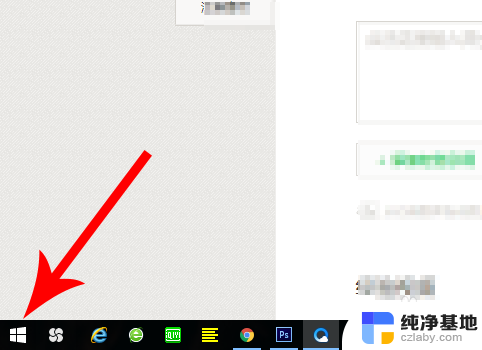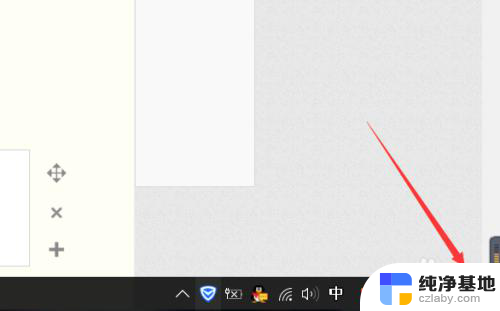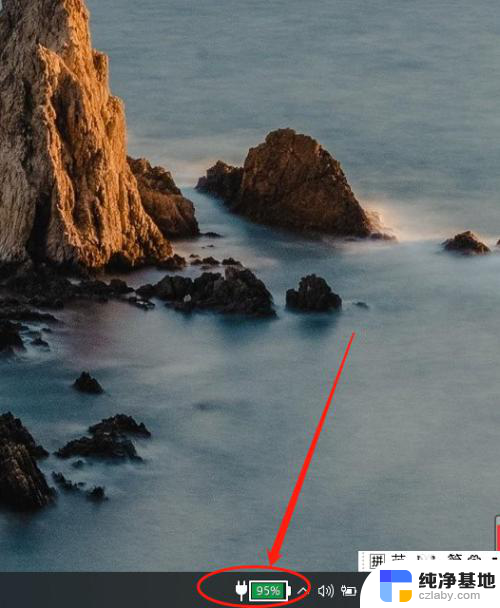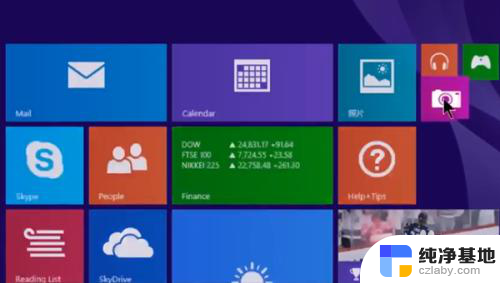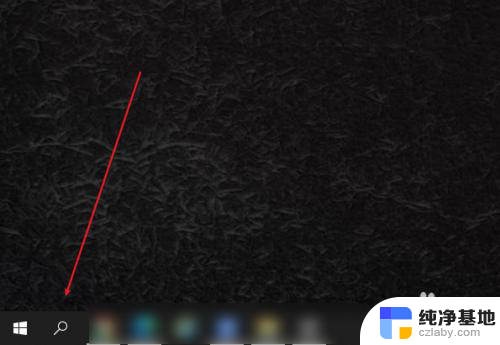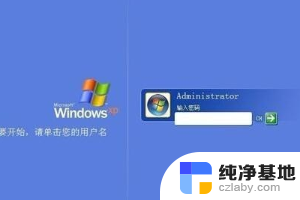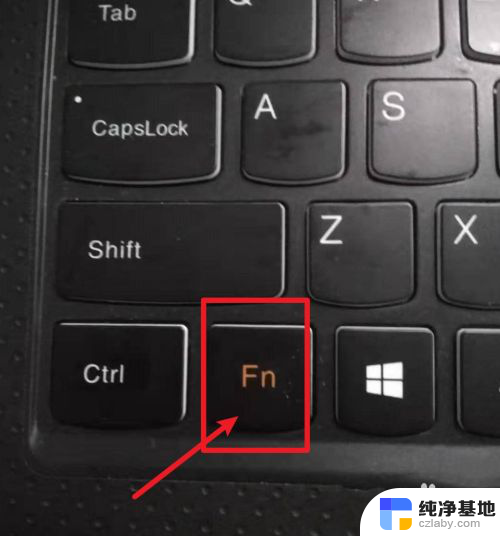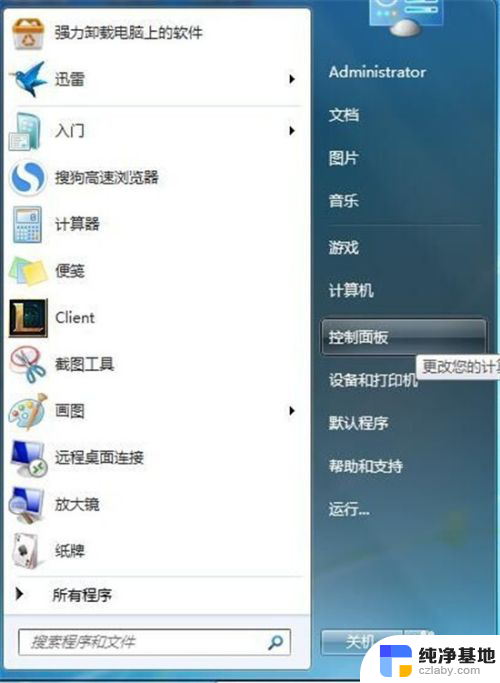联想电脑怎么开始vt
联想电脑如何设置VT虚拟化技术?VT虚拟化技术是一种在计算机硬件级别上支持虚拟化的技术,可以提高虚拟机的性能和稳定性,要开启VT技术,首先进入BIOS设置界面,找到虚拟化选项并将其启用。接着保存并退出BIOS设置,重启电脑即可完成设置。在使用联想笔记本电脑时,如果需要使用虚拟机软件进行开发或测试,开启VT技术是非常重要的。
具体步骤:
1.想要开启联想笔记本的vt功能时,首先点击左下角的“windows”图标
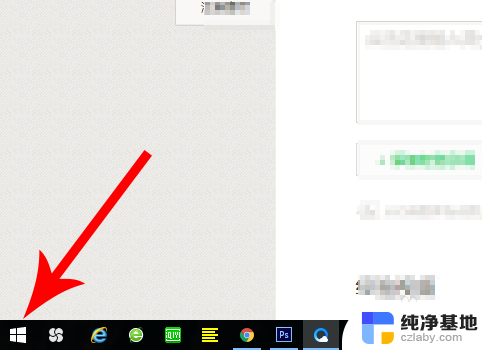
2.接着点击关机按钮,弹窗选项后点击“重启”,想要开启vt功能,需要先重启电脑
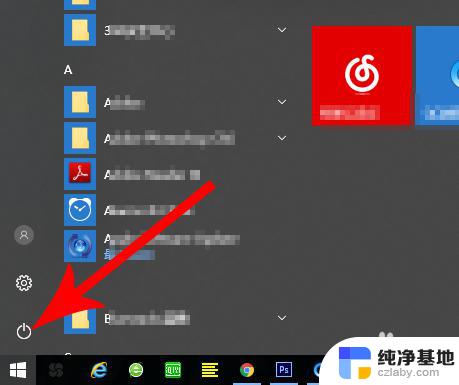

3.点击“重启”按钮后笔记本会先关机,这时就开始点击“Fn+F12”。注意是一直点击到笔记本发出“嘟——”的一声响,然后松开按键手指
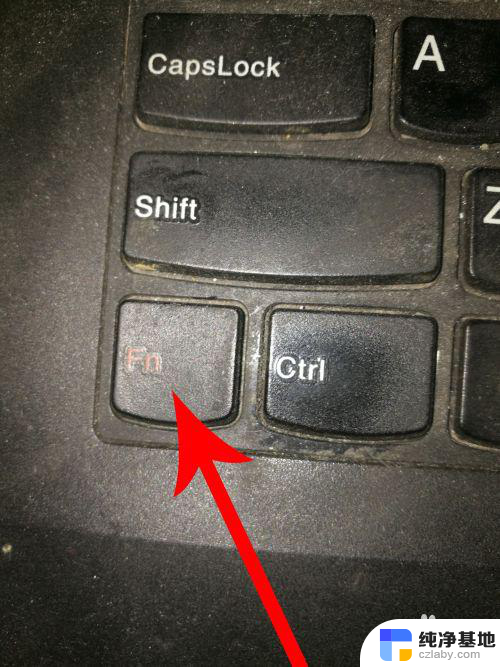
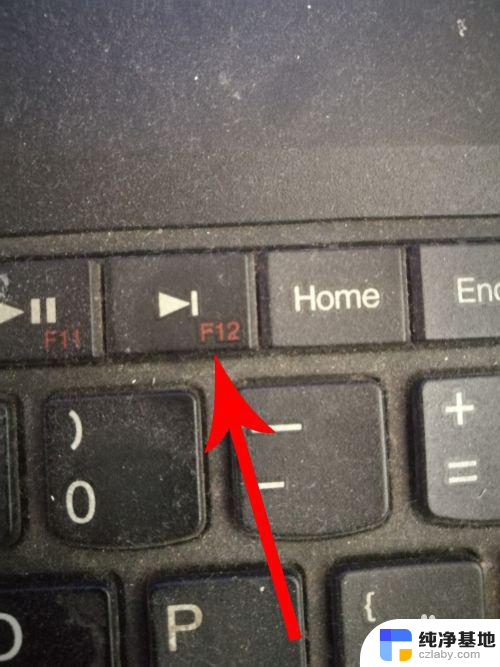
4.这时联想笔记本会打开“boot menu”分类界面,然后点击“tab”键
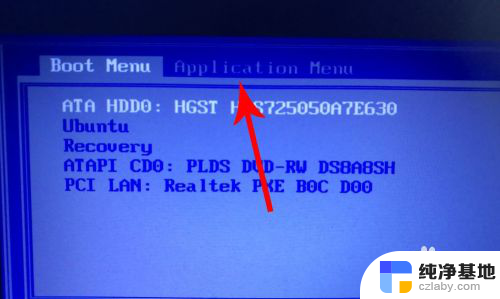
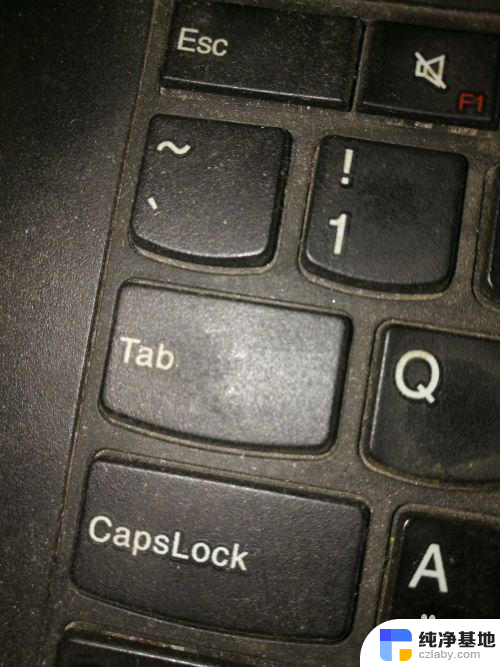
5.点击“tab”键以后便可打开“application menu”分类界面,然后点击“enter”键
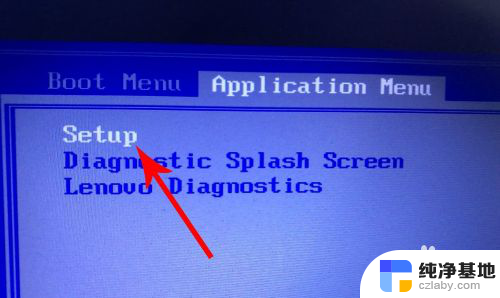
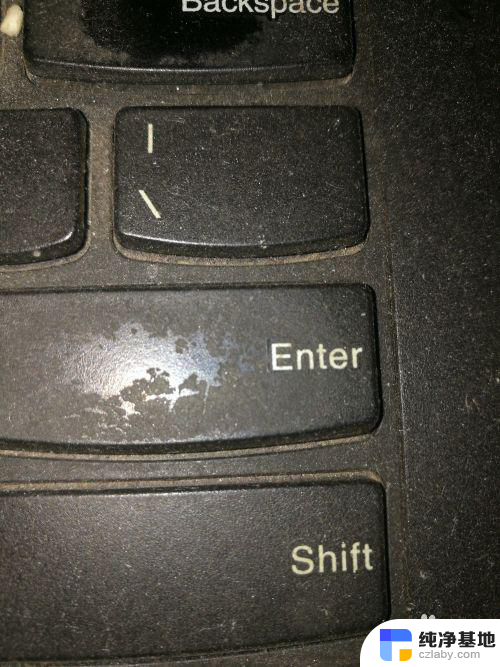
6.打开“main”分类界面后点击三次“tab”键
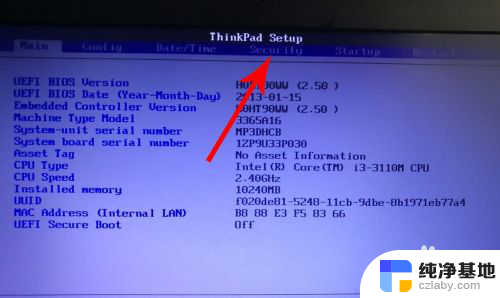
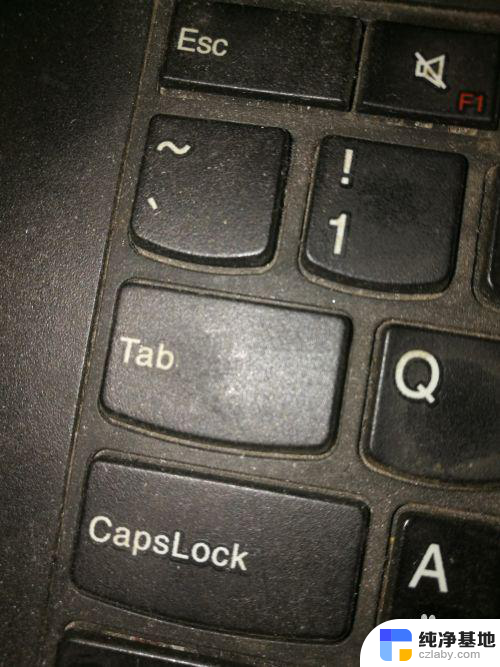
7.打开“security”分类界面后,点击三次“向下”键选中“virtualization”设置项。然后再去点击“enter”键
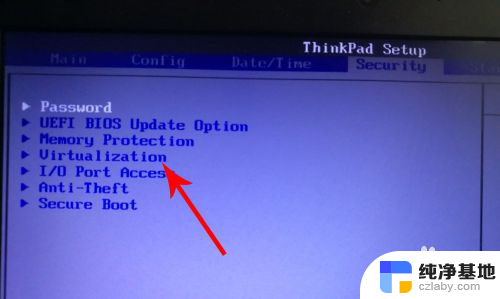
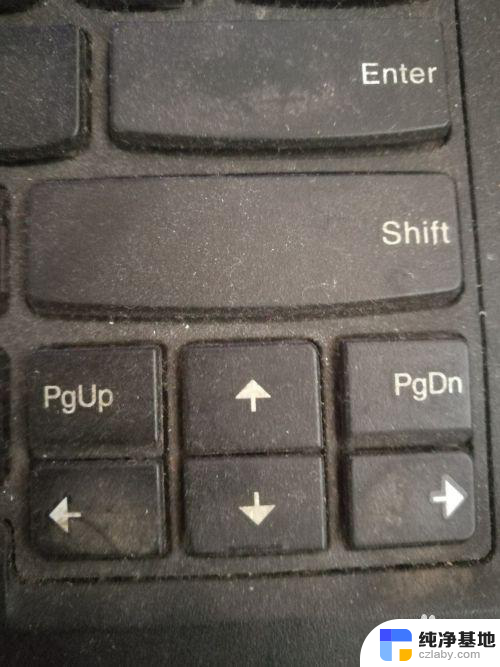
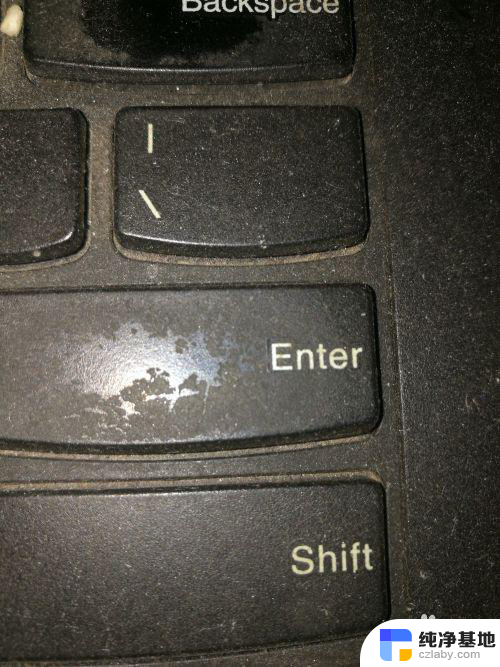
8.打开“virtualization”界面后点击“enter”键
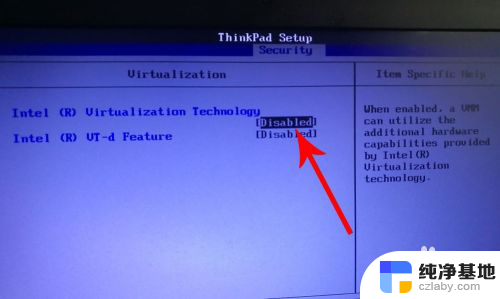
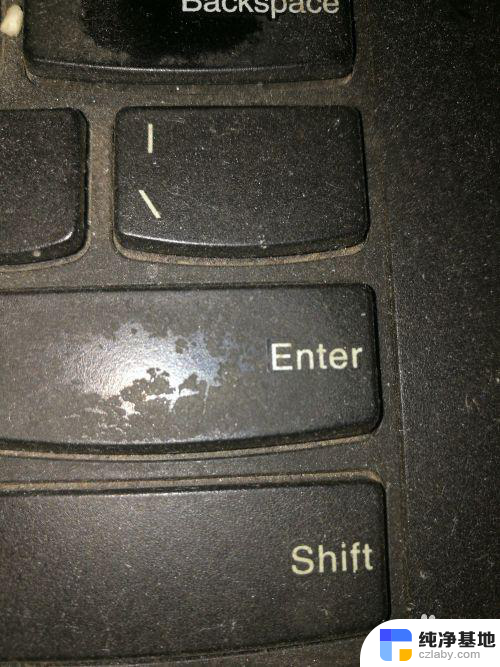
9.打开弹窗以后点击“向下”键选中“enabled”,然后再去点击“enter”
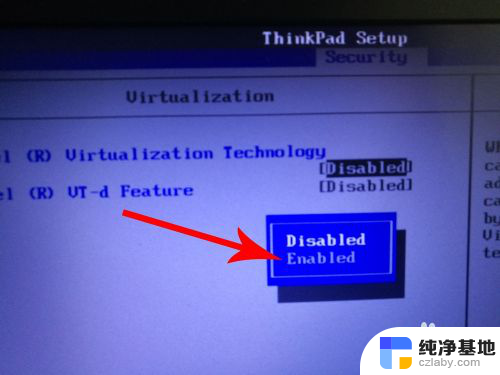

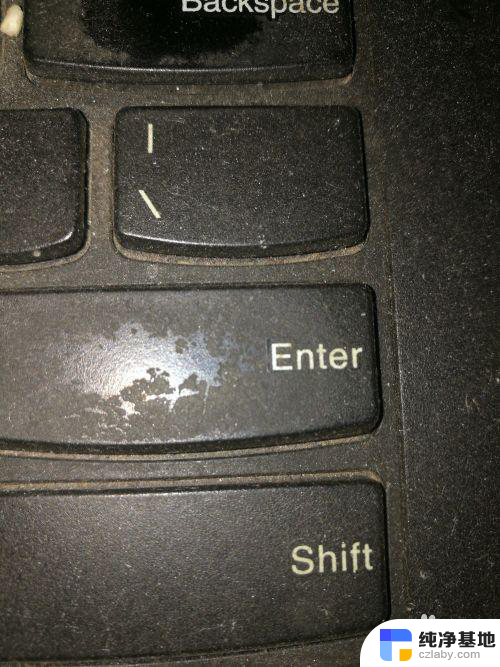
10.打开“setup confirmation”弹窗后点击“enter”,这样联想笔记本就会开始重启。重启以后vt功能就打开了
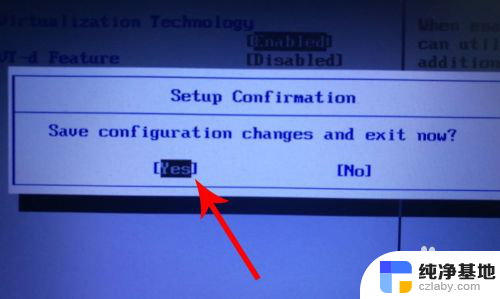
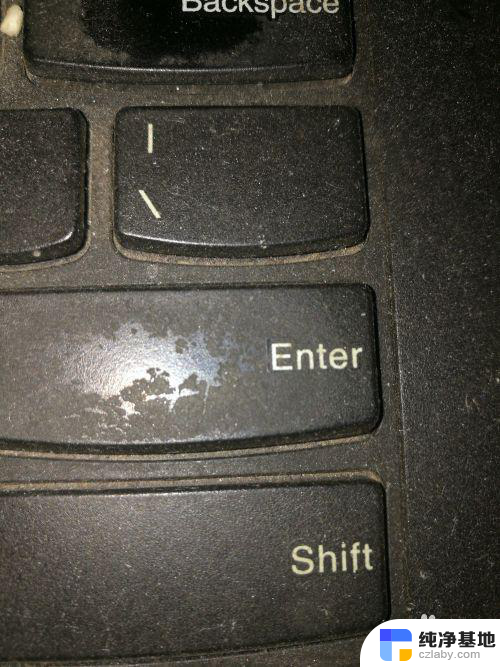
以上就是关于联想电脑如何启用VT的全部内容,如果您有需要,可以根据小编提供的步骤进行操作,希望这对大家有所帮助。